Die vorliegende Übersetzung wurde maschinell erstellt. Im Falle eines Konflikts oder eines Widerspruchs zwischen dieser übersetzten Fassung und der englischen Fassung (einschließlich infolge von Verzögerungen bei der Übersetzung) ist die englische Fassung maßgeblich.
Organisationsansicht (Konsole)
Sie können dieAWS Health Konsole verwenden, um eine zentrale Ansicht der Gesundheitsereignisse in IhrerAWS Organisation zu erhalten.
Die Organisationsansicht ist in derAWS Health Konsole für alleAWS Support Pläne ohne zusätzliche Kosten verfügbar.
Anmerkung
Wenn Sie Benutzern den Zugriff auf diese Funktion im Verwaltungskonto gewähren möchten, müssen sie über Berechtigungen wie die AWSHealthFullAccess
Inhalt
Organisationsansicht aktivieren (Konsole)
Sie können die Organisationsansicht über dieAWS Health Konsole aktivieren. Sie müssen sich beim Verwaltungskonto IhrerAWS Organisation anmelden.
So zeigen Sie dasAWS Health Dashboard für Ihre Organisation an
-
Öffne deinAWS Health Dashboard unter https://health.aws.amazon.com/health/home
. -
Wählen Sie im Navigationsbereich unter Your organization health die Option Configurations aus.
-
Wählen Sie auf der Seite Organisationsansicht aktivieren die Option Organisationsansicht aktivieren aus.
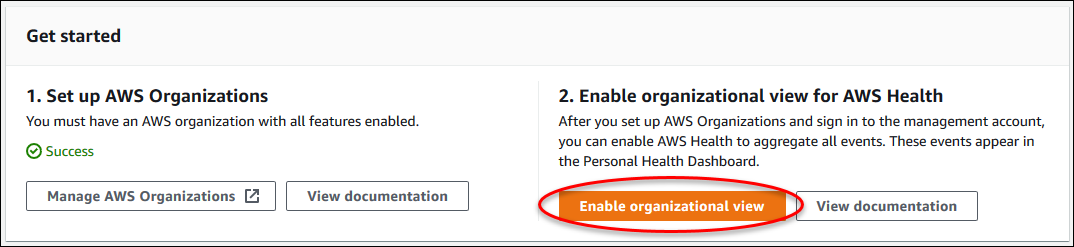
-
(Optional) Wenn Sie Änderungen an IhrenAWS Organisationen vornehmen möchten, z. B. Organisationseinheiten (OUs) erstellen möchten, wählen Sie VerwaltenAWS Organizations.
Weitere Informationen finden Sie unter Erste Schritte in AWS Organizations im AWS Organizations-Benutzerhandbuch.
Hinweise
-
Das Aktivieren dieser Funktion ist ein asynchroner Prozess, der einige Zeit in Anspruch nimmt. Je nach Anzahl der Konten in Ihrer Organisation kann das Laden der Konten einige Minuten dauern. Du kannst dieAWS Health Konsole später verlassen und nachschauen.
-
Wenn Sie einen Business-, Enterprise-On-Ramp- oder Enterprise-Supportplan haben, können Sie den DescribeHealthServiceStatusForOrganizationAPI-Vorgang aufrufen, um den Status des Prozesses zu überprüfen.
-
Wenn Sie diese Funktion aktivieren, wird die
AWSServiceRoleForHealth_Organizationsdienstverknüpfte Rolle mit derHealth_OrganizationsServiceRolePolicyAWS verwalteten Richtlinie auf das Verwaltungskonto in der Organisation angewendet. Weitere Informationen finden Sie unter Verwenden von serviceverknüpften Rollen für AWS Health.
Ereignisse aus der Organisationsansicht anzeigen (Konsole)
Nachdem Sie die Organisationsansicht aktiviert haben,AWS Health zeigt Gesundheitsereignisse für alle Konten in Ihrer Organisation an.
Wenn ein Konto Ihrer Organisation beitritt, fügt das Konto AWS Health automatisch der Organisationsansicht hinzu. Wenn ein Konto Ihre Organisation verlässt, werden neue Ereignisse aus diesem Konto nicht mehr in der Organisationsansicht protokolliert. Vorhandene Ereignisse bleiben jedoch erhalten und Sie können sie bis zum 90-Tage-Limit abfragen.
AWS speichert die Richtliniendaten für das Konto 90 Tage ab dem Datum der Schließung Ihres Administratorkontos. Am Ende des 90-Tage-Zeitraums löscht AWS dauerhaft alle Richtliniendaten für das Konto.
-
Zum Aufbewahren von Erkenntnissen für mehr als 90 Tage können Sie die Richtlinien archivieren. Sie können auch eine benutzerdefinierte Aktion mit einer EventBridge Regel verwenden, um die Ergebnisse in einem S3-Bucket zu speichern.
-
Solange AWS die Richtliniendaten beibehält, weist AWS das Konto als Service-Administrator erneut zu, wenn Sie das geschlossene Konto wieder eröffnen. Die Service-Richtliniendaten für das Konto werden wiederhergestellt.
-
Weitere Informationen finden Sie unter Schließen eines Kontos.
Wichtig
Für Kunden in den AWS GovCloud (US)-Regionen:
-
Sichern Sie vor dem Schließen Ihres Kontos die Kontoressourcen und löschen Sie dann. Nach dem Schließen des Kontos haben Sie keinen Zugriff mehr darauf.
Anmerkung
Wenn Sie diese Funktion aktivieren, kann dieAWS Health Konsole öffentliche Ereignisse aus dem AWS HealthDashboard — Service Health
Sie können Ereignisse in der Organisationsansicht auf den folgenden Seiten anzeigen:.
Offene und aktuelle Ausgaben
Auf der Registerkarte Offene und aktuelle Probleme können Sie Ereignisse einsehen, die sich auf IhreAWS Infrastruktur auswirken könnten, z. B. Änderungen anAWS-Services und Ressourcen, die sich auf Ihre Organisation auswirken.
So zeigen Sie Ereignisse an der Organisationsansicht
-
Öffne deinAWS Health Dashboard unter https://health.aws.amazon.com/health/home
. -
Wählen Sie im Navigationsbereich unter Ihr Unternehmen die Option Offene und aktuelle Probleme aus, um die kürzlich gemeldeten Ereignisse anzuzeigen.
-
Wählen Sie ein Ereignis aus. Auf der Registerkarte Details können Sie die folgenden Informationen zur Veranstaltung überprüfen:
-
Event name (Ereignisname)
-
Status
-
Region/Availability Zone
-
Betroffene Konten
-
Start time (Startzeit)
-
Endzeit
-
Kategorie
-
Beschreibung
-
Beispiel : Offene Themen für die Organisationsansicht
Das folgende Amazon Relational Database Service (Amazon RDS) -Ereignis wird auf der Registerkarte Offene und aktuelle Probleme in der Organisationsansicht angezeigt und betrifft ein Konto in der Organisation.

Geplante Änderungen
Verwenden Sie den Tab Geplante Änderungen, um bevorstehende Ereignisse anzuzeigen, die sich auf Ihre Organisation auswirken könnten. Diese Ereignisse können geplante Wartungsaktivitäten für Dienstleistungen beinhalten.
Andere Benachrichtigungen
Verwenden Sie den Tab Benachrichtigungen, um alle anderen Benachrichtigungen und laufenden Ereignisse der letzten sieben Tage einzusehen, die sich auf Ihr Unternehmen auswirken könnten. Dazu können Ereignisse wie Zertifikatsrotationen, Abrechnungsbenachrichtigungen und Sicherheitslücken gehören.
Ereignisprotokoll
Sie können auch die Registerkarte „Ereignisprotokoll“ verwenden, umAWS Health Ereignisse für die organisatorische Ansicht anzuzeigen. Das Layout und das Verhalten der Spalten ähneln denen der Registerkarte „Offen“ und „Aktuelle Probleme“, mit der Ausnahme, dass die Registerkarte „Ereignisprotokoll“ zusätzliche Spalten und Filteroptionen enthält, z. B. die Kategorie „Ereignis“, „Status“ und „Startzeit“.
So zeigen Sie Ereignisse in der Organisationsansicht auf der Registerkarte Ereignisprotokoll an
-
Öffne deinAWS Health Dashboard unter https://health.aws.amazon.com/health/home
. -
Wählen Sie im Navigationsbereich unter Your organization health die Option Event Log aus.
-
Wählen Sie unter Ereignisprotokoll den Namen des Ereignisses aus. Sie können die folgenden Informationen zur Veranstaltung überprüfen:
-
Event name (Ereignisname)
-
Status
-
Region/Availability Zone
-
Betroffene Konten
-
Start time (Startzeit)
-
Endzeit
-
Kategorie
-
Beschreibung
-
Beispiel : Registerkarte „Ereignisprotokoll“ zur organisatorischen Ansicht
Das folgende Beispiel für ein Amazon DynamoDB DynamoDB-Ereignis (DynamoDB) wird auf der Registerkarte „Ereignisprotokoll“ angezeigt und betrifft zwei Konten in der Organisation.

Betroffene Konten und Ressourcen anzeigen (Konsole)
Unter Gesundheit Ihrer Organisation können Sie die Konten in Ihrer Organisation einsehen, die von dem Ereignis betroffen sind, sowie alle zugehörigen Ressourcen. Beispielsweise können bei einer bevorstehenden Veranstaltung die Wartung von Amazon Elastic Elastic Elastic Elastic Elastic Elastic Elastic Elastic Elastic Compute Compute Cloud (Amazon EC2 EC2 Instance-Typ für die Anwendungsausführung) auf der Registerkarte Details angezeigt werden. Sie können die spezifischen Ressourcen identifizieren und dann den Kontoinhaber kontaktieren.
Um die betroffenen Konten und Ressourcen einzusehen
Öffne deinAWS Health Dashboard unter https://health.aws.amazon.com/health/home
. -
Wählen Sie im Navigationsbereich unter Ihre Organisationsansicht eine der Registerkarten aus.
-
Wählen Sie ein Ereignis aus, das einen Wert für betroffene Konten hat.
-
Wählen Sie den Tab Betroffene Konten.
-
Wählen Sie Kontodetails anzeigen, um die folgenden Informationen für die Konten anzuzeigen:
-
Konto-ID
-
Account name (Kontoname)
-
Primärer Knoten
-
Organisationseinheit (OU)
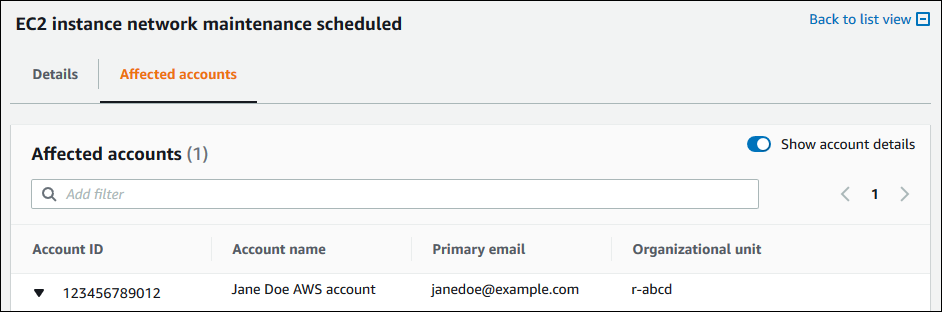
-
-
Erweitern Sie das Konto, um die betroffenen Ressourcen anzuzeigen.
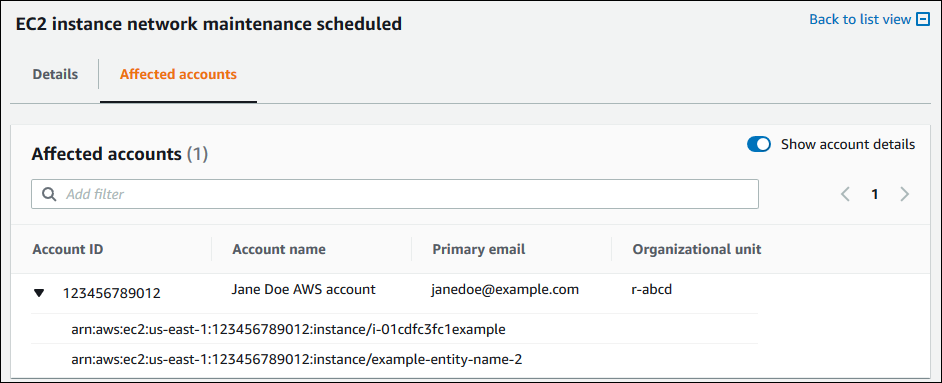
-
Wenn es mehr als 10 Ressourcen gibt, wählen Sie Alle Ressourcen anzeigen, um sie anzuzeigen.
-
Gehen Sie wie folgt vor, um nach der Konto-ID für dieses bestimmte Ereignis zu filtern:
-
Wählen Sie auf der Registerkarte Betroffene Konten die Option Filter hinzufügen, wählen Sie Konto-ID und geben Sie dann die Konto-ID ein. Sie können jeweils nur eine Konto-ID gleichzeitig eingeben.
-
Wählen Sie Apply (Anwenden) aus. Das von Ihnen eingegebene Konto wird in der Liste angezeigt.
-
Organisationsansicht deaktivieren (Konsole)
Wenn Sie Ereignisse für Ihre Organisation nicht aggregieren möchten, können Sie diese Funktion im Verwaltungskonto deaktivieren.
AWS Healthbeendet die Aggregation von Ereignissen für alle anderen Konten in Ihrer Organisation. Sie können sich weiterhin frühere Ereignisse Ihrer Organisation ansehen, bis sie gelöscht werden.
So deaktivieren Sie die Organisationsansicht
-
Öffne deinAWS Health Dashboard unter https://health.aws.amazon.com/health/home
. -
Wählen Sie im Navigationsbereich unter Your organization health die Option Configurations aus.
-
Wählen Sie auf der Seite Organisationsansicht aktivieren die Option Organisationsansicht deaktivieren aus.
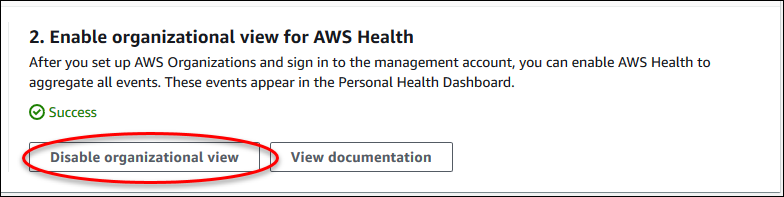
Nachdem Sie diese Funktion deaktiviert haben, werdenAWS Health keine Ereignisse aus Ihrer Organisation mehr zusammengefasst. Die dienstverknüpfte Rolle bleibt jedoch im Verwaltungskonto, bis Sie sie über dieAWS Identity and Access Management (IAM) -Konsole, die IAM-API oderAWS Command Line Interface (AWS CLI) löschen. Weitere Informationen finden Sie unter Löschen einer serviceverknüpften Rolle im IAM-Benutzerhandbuch.